独立显卡开启后电脑黑屏如何解决?黑屏后数据是否安全?
5
2025-03-28
在当今这个数字时代,电脑是我们日常生活中不可或缺的工具。尤其是对于游戏玩家、专业设计师及视频编辑来说,拥有一张性能强大的显卡(通常称为“N卡”或“NVIDIA显卡”)是提升工作效率和游戏体验的关键。然而,在下载最新的显卡驱动或新显卡后,有时会遇到电脑黑屏等令人头疼的问题。这种情况下,显卡驱动安装失败可能是罪魁祸首之一。接下来,我们将深入探讨导致显卡驱动安装失败的原因以及解决这些问题的方法。

1.驱动程序与系统不兼容
问题描述:当下载的显卡驱动程序与您的操作系统版本不兼容时,可能会导致安装失败。为最新版本的Windows设计的驱动程序可能不适用于旧版系统。
解决方法:在下载和安装显卡驱动之前,请确保您知道自己的操作系统类型(如Windows10、Windows11等)和版本号。访问NVIDIA官网或显卡制造商的官方页面,选择与您的系统完美匹配的驱动程序版本。
2.驱动程序安装过程中发生错误
问题描述:在安装过程中,如果发生错误,比如安装文件损坏、磁盘空间不足或系统文件缺失等,都会导致驱动安装失败。
解决方法:确保系统磁盘空间足够,通常至少需要2到3GB的可用空间。同时,下载驱动时应从官方网站获取,以避免文件损坏。如果是系统文件问题,考虑使用系统修复工具进行检查和修复。
3.与旧驱动程序冲突
问题描述:旧的或未正确卸载的显卡驱动程序可能导致安装新驱动时出现问题。这种残留的驱动程序可能会与新的驱动安装包发生冲突。
解决方法:在安装新驱动之前,应该完全卸载当前的显卡驱动程序。可以通过控制面板中的程序卸载选项来完成,或使用显卡制造商提供的专门卸载工具。
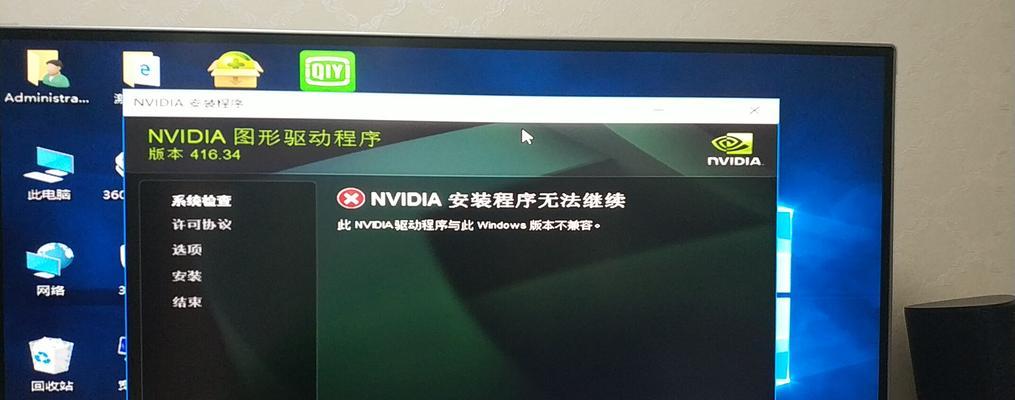
4.兼容问题
问题描述:显卡与系统其他组件之间可能存在兼容性问题,例如与其他硬件设备或软件冲突。
解决方法:检查所有系统更新,确保主板芯片组驱动是最新的,同时查看所有附加硬件设备的驱动程序是否与显卡驱动兼容。必要时,升级相关硬件设备的驱动程序。
5.系统稳定性问题
问题描述:系统可能存在导致安装失败的根本性问题,如病毒或恶意软件的干扰,或系统文件损坏。
解决方法:运行杀毒和反恶意软件扫描,以清除潜在的威胁。如果怀疑系统文件损坏,可使用系统自带的文件检查工具(例如sfc/scannow)进行修复。

1.下载正确的驱动程序
在显卡制造商的官方网站上,根据您的显卡型号和操作系统选择正确的驱动程序。
2.完全卸载旧驱动
在安装新驱动之前,确保使用显卡制造商提供的卸载工具或控制面板彻底清除旧驱动。
3.关闭安全软件
在安装过程中,临时关闭杀毒软件和防火墙可以减少安装干扰。
4.以管理员身份运行安装程序
右键点击驱动安装文件,选择“以管理员身份运行”,以确保安装过程中有足够权限。
5.重启电脑
安装完成后,重启电脑以确保一切配置正确应用。
经过以上步骤,您应该能够成功安装显卡驱动,并避免电脑黑屏等问题。如果问题依旧存在,可能需要进一步检查硬件状态或者寻求专业技术支持的帮助。
电脑黑屏问题可能复杂多变,但遵循这些步骤通常能有效解决大多数问题。请记得始终从可信来源下载驱动程序,并保持系统安全软件的更新,确保系统的最佳运行状态。希望上述内容对您有所帮助,祝您使用电脑愉快!
版权声明:本文内容由互联网用户自发贡献,该文观点仅代表作者本人。本站仅提供信息存储空间服务,不拥有所有权,不承担相关法律责任。如发现本站有涉嫌抄袭侵权/违法违规的内容, 请发送邮件至 3561739510@qq.com 举报,一经查实,本站将立刻删除。